三星s4相册怎么建文件夹
是在三星S4手机相册中创建文件夹的详细步骤及注意事项,涵盖不同场景下的操作方式:
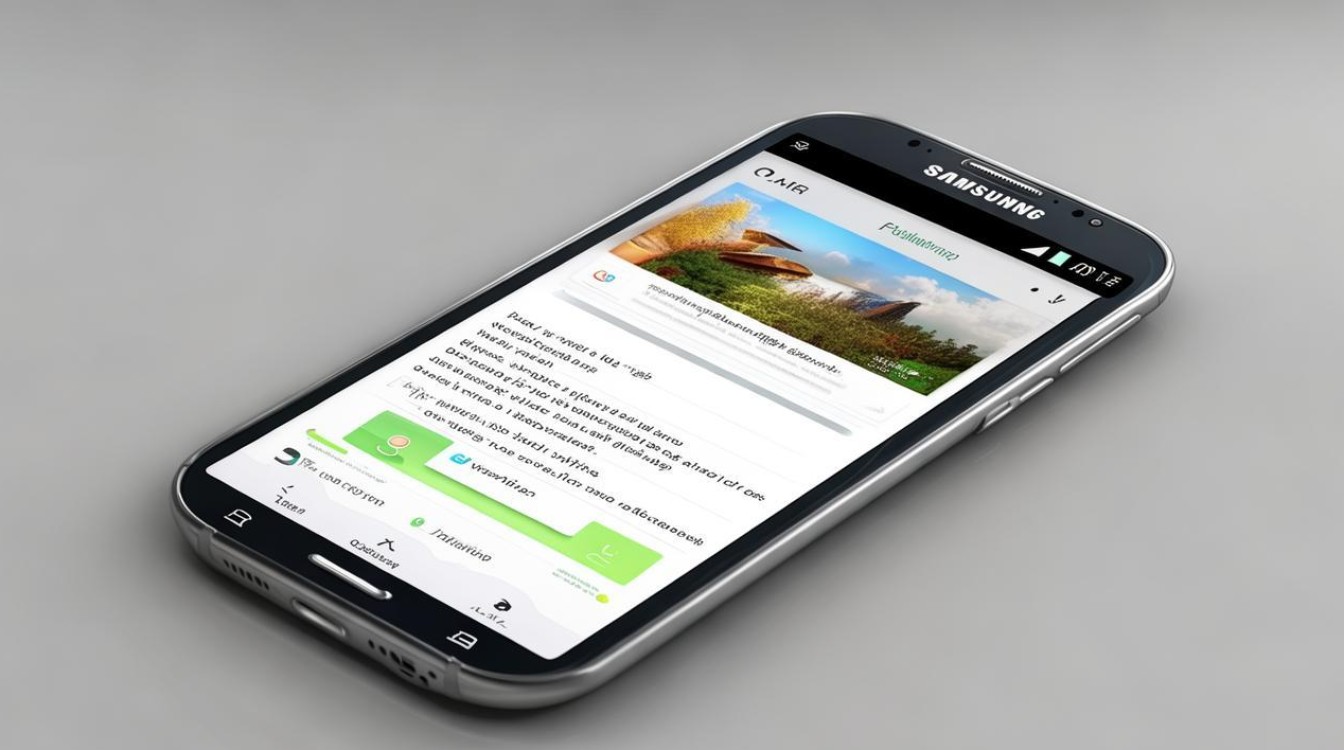
通过相册应用直接新建专属相册
- 打开相册功能
从主屏幕或应用列表中找到并点击【相册】图标进入,该应用默认聚合了所有存储的图片和视频文件。
- 批量选择目标照片/视频
长按某一张图片直至弹出多选界面,然后勾选需要归类的其他媒体文件(支持单张或多选),此时底部会出现操作工具栏。
- 执行移动指令并命名新专辑
点击右下角的【移动】按钮,在弹出的路径选择窗口中选取【新建相册】选项;随后输入自定义名称(如“旅行回忆”“工作文档”)并确认保存,系统会自动将这些选中的文件整合到全新创建的独立相册中,此方法适合对现有内容进行分类管理,尤其适用于整理大量散落的照片。
借助文件管理器手动建立通用型文件夹
若希望创建一个可跨多个应用使用的通用存储空间(不仅仅限于图片),可采用以下流程:
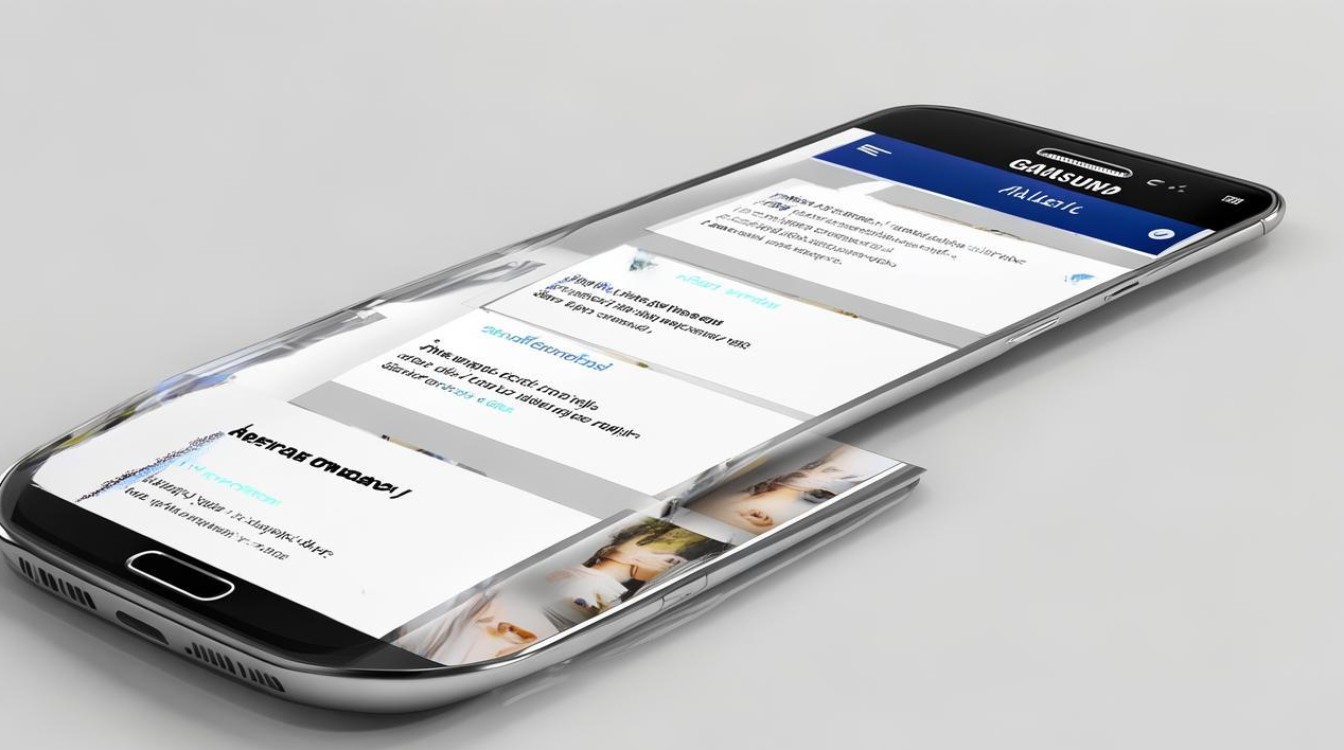
- 进入系统级文件浏览界面
依次打开【应用程序】→【我的文件】→切换至【所有文件】视图,这里能访问手机内置存储器(Device storage)及外置SD卡(SD memory card)。
- 定位存储位置后触发创建菜单
根据实际需求选择上述两种存储区域之一,接着按下设备实体按键中的【菜单】键(通常位于机身侧边或底部),从弹出选项里选择【新建文件夹】,用户可根据用途为其命名,备份资料”“临时下载”。
- 后续填充与调用
完成基础架构搭建后,可将任意类型的文件拖入此文件夹,包括拍摄的照片、截图或其他文档,当需要在相册中查看时,只需回到相册主页刷新即可自动识别新增目录。
对比分析两种方案的特点
| 维度 | 方法一(相册内建) | 方法二(全局文件管理) |
|---|---|---|
| 适用场景 | 专门针对媒体内容的精细化标签分类 | 作为通用容器收纳各类文件 |
| 操作便捷性 | 无需离开相册环境,一站式完成 | 需跳转至文件管理器,步骤稍繁琐 |
| 兼容性优势 | 仅关联图片/视频类型 | 支持任意格式文件存放 |
| 可视化程度 | 封面缩略图直观展示内容概览 | 纯列表形式呈现,缺乏预览功能 |
常见问题答疑FAQs
Q1:为什么有时候找不到自己新建的相册?
A1:请检查是否因排序规则导致显示异常,建议在相册主页面下拉刷新,或者进入设置调整排序方式为“按名称排序”,确认新建过程中未误操作取消勾选任何必要权限。
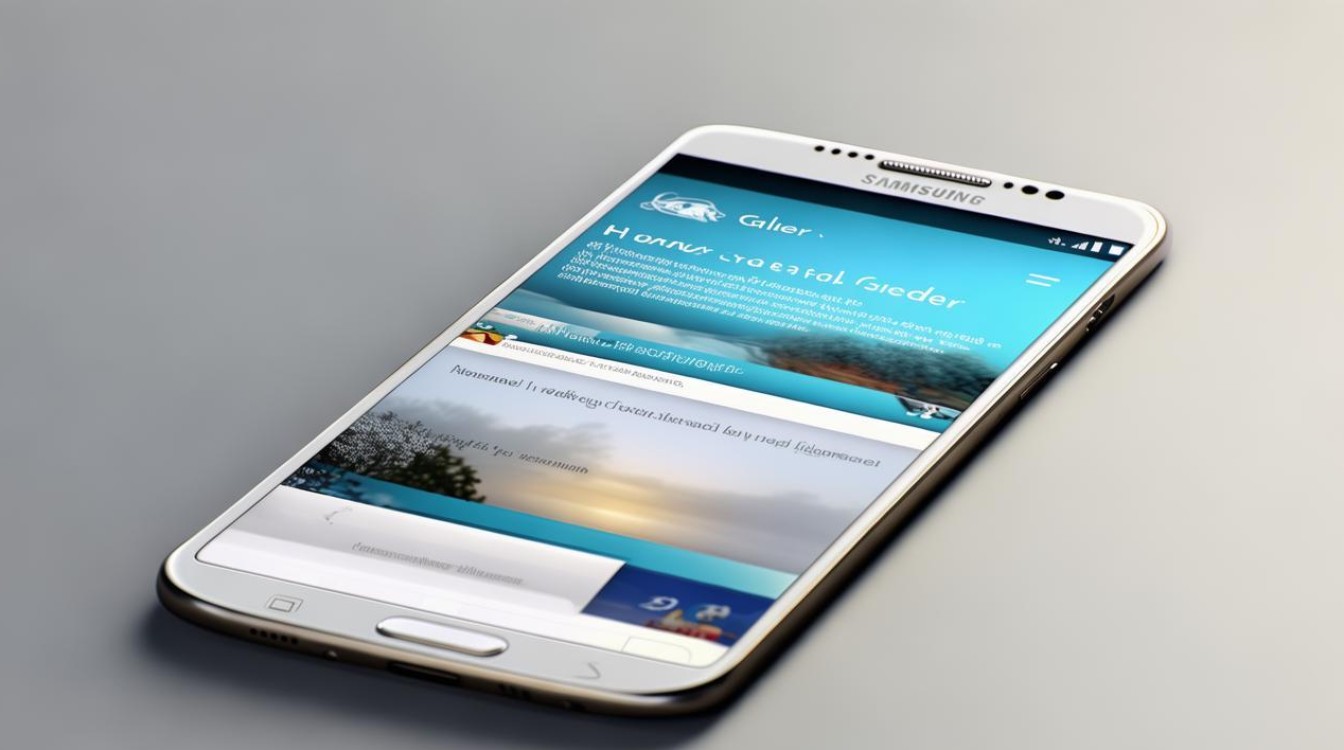
Q2:能否将外部设备导入的照片自动归入指定文件夹?
A2:目前原生系统暂不支持自动归类功能,但可通过第三方工具实现自动化脚本,更简单的替代方案是每次手动将U盘、电脑同步过来的新批次照片批量移入预设好的对应相册。
三星S4提供了灵活多样的文件组织策略,无论是专注于多媒体管理的深度定制,还是追求全平台通用的简易方案,都能满足不同用户的个性化需求,实际操作时可根据具体使用习惯选择合适的方式,逐步构建清晰的个人数字资源库
版权声明:本文由环云手机汇 - 聚焦全球新机与行业动态!发布,如需转载请注明出处。












 冀ICP备2021017634号-5
冀ICP备2021017634号-5
 冀公网安备13062802000102号
冀公网安备13062802000102号